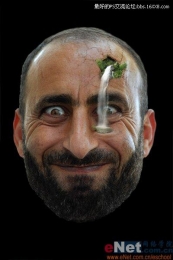表情包,制作最流行的表情包“豹”富头像
来源:公众号
作者:火虎教育
学习:3494人次
没有人想到《西游记》的中豹子会爆火,李诞最不喜欢的谐音梗,哈哈,还是被网友没给玩坏了,教程通过PS制作一款“豹”富的头像,不夸张,微信里10个人有6个是这种头像,倒也是,朋友们想钱想疯了,制作起来也不难,还比较有趣,同学们跟着教程来学习一下吧。
效果图:

操作步骤:
●1
双击打开PS,从素材文件夹中拖入金钱豹原图到画布当中,
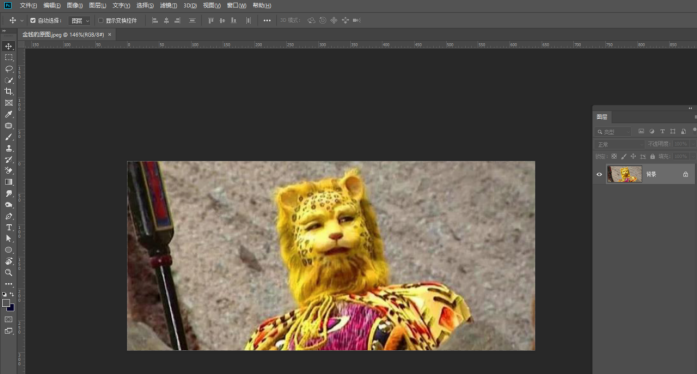
●2
选择快速选区工具,左右中括号键【】可以调整画笔大小,属性选择+的模式,鼠标左键拖拽豹子周围出现虚线选框,可以添加选区;选区多了可以切换-的模式减少选区

●3
属性栏当中,选择并遮住(旧版本 叫“调整边缘”)
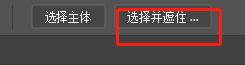
●4
选择调整边缘画笔工具,涂抹豹子边缘
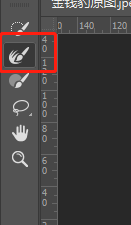
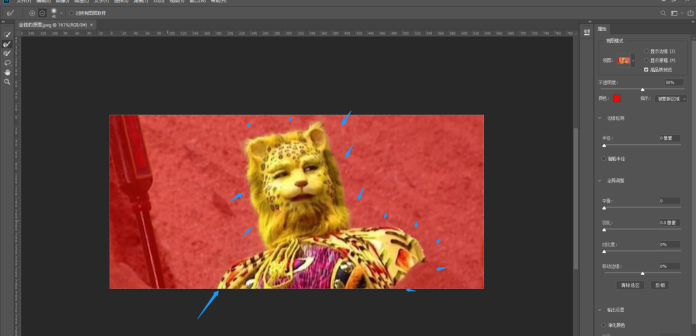
●5
右边属性栏选择 新建带有图层蒙版http://www.16xx8.com/tags/38847/的图层,点击确定
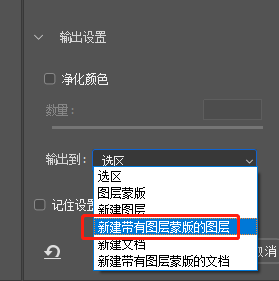
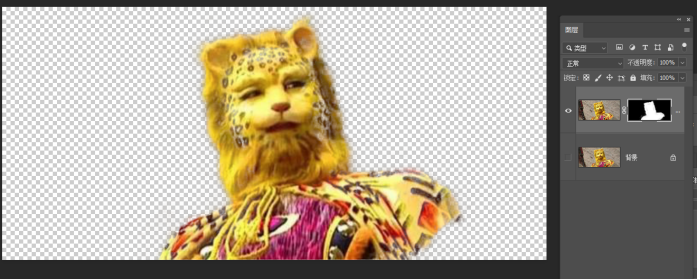
●6
![]()
点击默认颜色按钮 快捷键http://www.16xx8.com/photoshop/jiaocheng/110097.htmlD,前景色变成默认白色
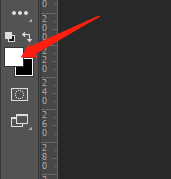
●7
选择画笔工具 B ,左右中括号键【】可以调整画笔大小,选择柔边圆画笔,
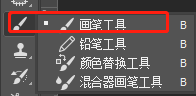
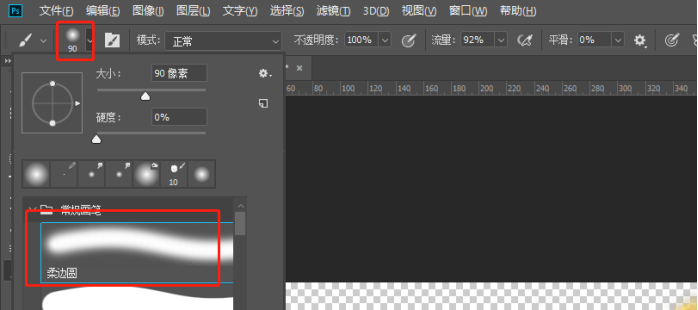
●8
alt+左键 点击进入蒙版
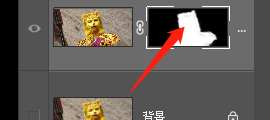
●9
用白色画笔涂抹豹子当中黑色的部分
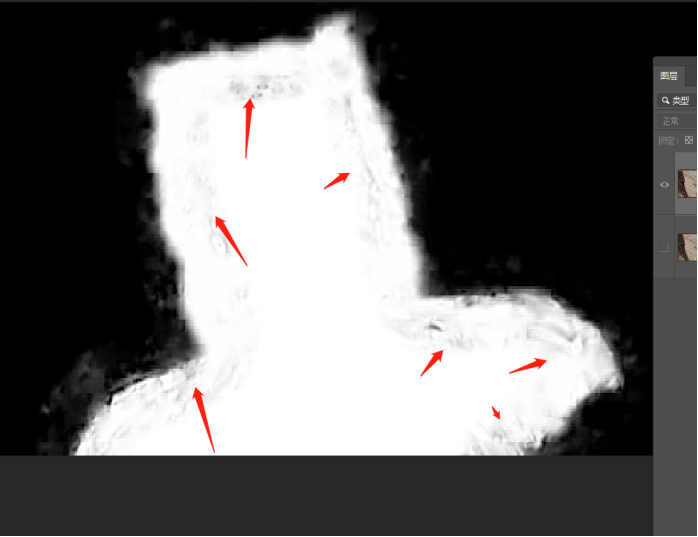
●10
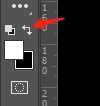
点击交换一下颜色,
学习 · 提示
相关教程
关注大神微博加入>>
网友求助,请回答!